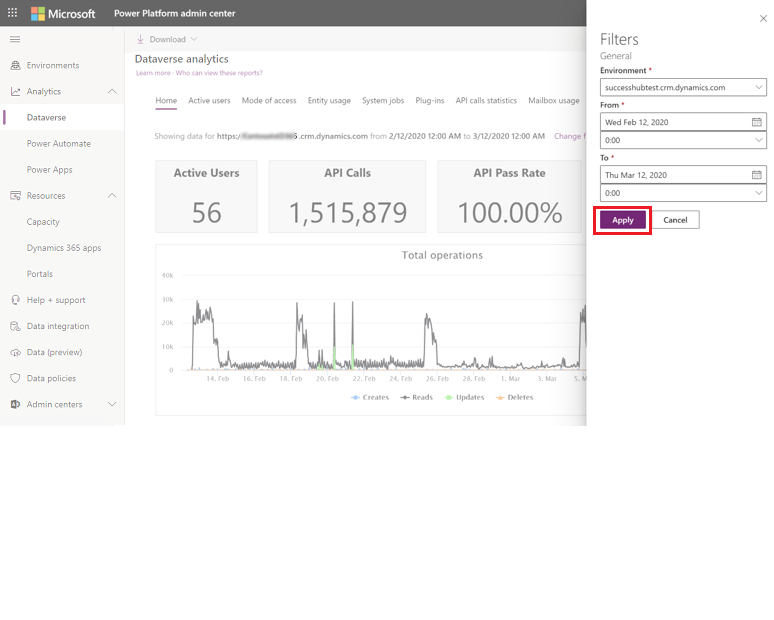Análise do Microsoft Dataverse
Melhoramos a forma como visualiza as métricas da sua organização. Já não necessita de instalar ou atualizar uma solução. Em vez disso, pode ver a análise do Dataverse no centro de administração do Microsoft Power Platform para ver rapidamente as métricas de utilizador e de adoção para a sua organização.
Para aceder a estes relatórios:
- Aceda à barra de navegação no lado esquerdo.
- Selecione Análise.
- Selecione Dataverse.
- Veja os relatórios no lado direito.
Quem pode ver estes relatórios?
Os administradores com as seguintes funções e uma licença podem ver os relatórios na análise do Dataverse:
- Administrador de ambiente – pode ver relatórios para os ambientes aos quais o administrador tem acesso.
- Administrador do Power Platform – pode ver os relatórios para todos os ambientes.
- Administrador do Dynamics 365 - pode ver os relatórios para todos os ambientes.
- Admin global do Microsoft 365 – pode ver relatórios para todos os ambientes.
Para mais informações sobre as diferentes funções para gerir o seu inquilino na plataforma, consulte Utilizar funções de administração de serviços para gerir o seu inquilino.
Destaques chave
Preterimento da solução: a funcionalidade Informações da Organização, disponível como uma solução preferencial a partir do AppSource, deixará de ser suportada ou estar disponível para utilização em versões futuras.
Preterimento do painel Informações da Organização: este dashboard será removido do Dataverse em versões futuras.
Monitorizar a adoção e utilização: identifique os seus utilizadores mais ativos, o número e os tipos de operações que estão a executar, o número de pedidos de páginas, as entidades mais utilizadas, os fluxos de trabalho, os plug-ins e muito mais ao longo de um período de tempo à medida que trabalha com vista aos objetivos de adoção.
Gerir armazenamento e desempenho: monitorize as quotas de armazenamento, a utilização de armazenamento e as tabelas por tamanho principais para otimizar o desempenho.
Resolver problemas de forma eficaz: desagregue os detalhes das suas principais chamadas da API e fluxos de trabalho com falha para diagnosticar e resolver erros rapidamente.
Base (predefinição)
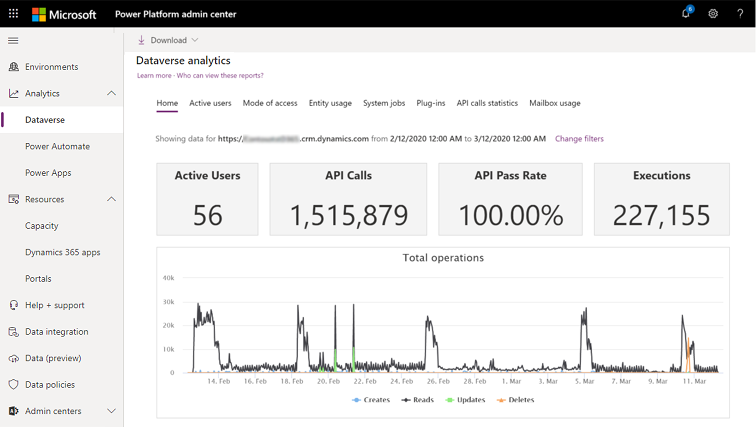
Acerca deste dashboard
Este é o dashboard predefinido que fornece informações sobre o número de utilizadores ativos do Dataverse, a utilização de armazenamento, os fluxos de trabalho mais ativos e muito mais.
O que está incluído neste dashboard
| Elemento do gráfico | Descrição |
|---|---|
| Utilizadores Ativos | Número de utilizadores ativos (utilizadores exclusivos) que efetuaram uma operação que causou uma destas chamadas SDK:Retrieve, Retrieve Multiple, Delete, Create e Update. |
| Chamadas à API | Número de chamadas à API feitas pelo ambiente com uma base de dados do Dataverse para o período de tempo selecionado. |
| Taxa de Aprovação da API | Este gráfico mostra a taxa de aprovação da API como percentagem do total de chamadas à API feitas no ambiente com uma base de dados Dataverse durante o período especificado. |
| Execuções | Este gráfico mostra o número de plug-ins executados no ambiente com uma base de dados do Dataverse durante o período especificado. |
| Total de Operações | Este gráfico mostra o número de operações (criação, atualização, eliminações, leituras) que ocorreram no ambiente com uma base de dados do Dataverse durante o período especificado. |
| Utilizadores Mais Ativos a Realizar Operações | Lista dos utilizadores mais ativos que efetuaram uma operação que causou uma chamada SDK Create, Update, Read ou Delete no ambiente do Dynamics 365 ao longo do período selecionado. |
| Principais plug-ins por Falhas | Este gráfico mostra os 10 principais plug-ins com falha no ambiente com uma base de dados do Dataverse durante o período especificado. |
Utilizadores Ativos
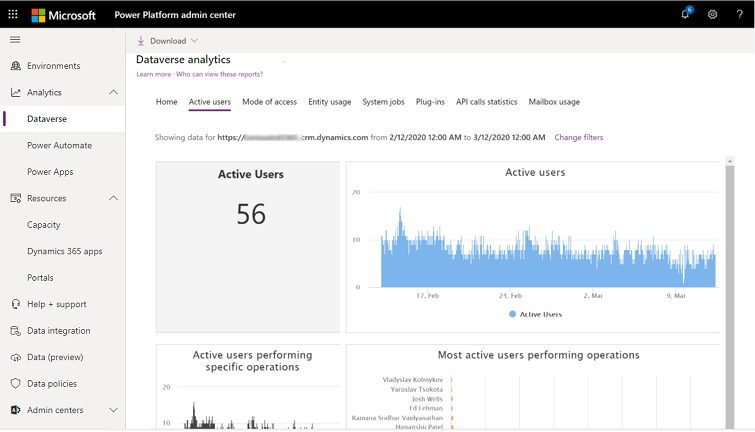
Acerca deste dashboard
Utilize este dashboard para obter informações sobre quantos utilizadores do Dynamics 365 existem, quantas licenças estão em utilização, quais as entidades personalizadas utilizadas com maior frequência e muito mais.
O que está incluído neste dashboard
Nota
As exportações estão limitadas a um máximo de 3000 registos.
| Elemento do gráfico | Descrição |
|---|---|
| Total de Utilizadores Ativos | Número total de utilizadores ativos (utilizadores exclusivos) que efetuaram uma operação que causou uma destas chamadas SDK:Retrieve, Retrieve Multiple, Delete, Create e Update. |
| Entidades Mais Utilizadas | Dez entidades que tiveram o maior número deRetrieve, Retrieve Multiple, Delete, Create e Update SDK Calls. |
| Total de Pedidos de Página | O número de pedidos de carregamento de páginas para formulários, dashboards e relatórios. Este é o número de pedidos recebidos pelo Dynamics 365 server. As páginas em cache durante a navegação não serão contadas. |
| Total de Opções | Este gráfico mostra o número de operações (criação, atualização, eliminações, leituras) que ocorreram no ambiente com uma base de dados do Dataverse durante o período selecionado. |
| Utilizadores Ativos a Realizar Operações Específicas | Número total de utilizadores ativos (utilizadores exclusivos) ao longo do tempo que efetuaram uma operação que causou uma destas chamadas SDK:Retrieve, Retrieve Multiple, Delete, Create e Update. |
| Utilizadores Ativos | Número de utilizadores ativos (utilizadores exclusivos) no seu ambiente que efetuaram uma operação que causou uma destas chamadas SDK:Retrieve, Retrieve Multiple, Delete, Create e Update ao longo do tempo. |
| Utilizadores Mais Ativos a Realizar Operações | Lista dos utilizadores mais ativos (utilizadores exclusivos) ao longo do tempo que efetuaram uma operação que causou uma destas chamadas SDK:Retrieve, Retrieve Multiple, Delete, Create e Update. |
| Entidades Personalizadas Mais Utilizadas | Lista de entidades personalizadas com o maior número deRetrieve, Retrieve Multiple, Delete, Create e Update SDK Calls. |
| Entidades OOB Mais Utilizadas | Lista de entidades fornecidas com o programa com o maior número deRetrieve, Retrieve Multiple, Delete, Create e Update SDK Calls. |
| Utilização de Utilizadores Ativos por SO | O número de utilizadores ativos por sistema operativo. |
| Utilizadores Ativos por Tipo de Dispositivo | O número de utilizadores ativos por tipo de dispositivo. |
| Utilizadores Ativos por Browser | O número de utilizadores ativos por browser. |
| Utilizadores Ativos por Direitos de Acesso | O número de utilizadores ativos por direitos de acesso. |
| Utilizadores por Unidade de Negócio | O número de utilizadores ativos por unidade de negócio. |
| Número de Criações por Entidade | Quantidade de operações de criação efetuadas pelo utilizador selecionado no ambiente com uma base de dados do Dataverse durante o período selecionado. |
| Número de Atualizações por Entidade | Quantidade de operações de atualização efetuadas em diferentes entidades pelo utilizador selecionado no ambiente com uma base de dados do Dataverse durante o período selecionado. |
| Número de Leituras por Entidade | Quantidade de operações de leitura efetuadas em diferentes entidades pelo utilizador selecionado no ambiente com uma base de dados do Dataverse durante o período selecionado. |
| Número de Eliminações por Entidade | Quantidade de operações de eliminação efetuadas em diferentes entidades pelo utilizador selecionado no ambiente com uma base de dados do Dataverse durante o período selecionado. |
| Total de Operações ao Longo do Tempo | O total de operações efetuadas pelo utilizador selecionado no ambiente com uma base de dados do Dataverse durante o período selecionado. |
| Total de Operações por Entidade | O total de operações efetuadas em diferentes entidades pelo utilizador selecionado no ambiente com uma base de dados do Dataverse durante o período selecionado. |
| Utilizadores Ativos por Entidades | Mostrar os utilizadores ativos distribuídos por várias entidades |
| Utilizadores Ativos por Cliente | O número de utilizadores ativos distribuídos por tipo de cliente |
| Utilizadores ativos a utilizar mais de um cliente | O número de utilizadores ativos a utilizar mais de um cliente, distribuídos por combinações de cliente diferentes |
Nota
As chamadas SDK Retrieve e RetrieveMultiple são reportadas como Leituras.
Frequência de atualização
Os dados dos gráficos de utilização ativa são atualizados da seguinte forma.
| Gráfico | Frequência de atualização |
|---|---|
| Total de Utilizadores Ativos | 24 horas |
| Entidades Mais Utilizadas | 24 horas |
| Utilizadores Mais Ativos (Leituras) | 24 horas |
| Total de Chamadas da API | 24 horas |
| Total de Pedidos de Página | 24 horas |
| Utilizadores Mais Ativos (Alterações) | 24 horas |
| Total de Opções | 24 horas |
| Utilizadores Ativos a Realizar Operações Específicas | 24 horas |
| Utilizadores Ativos | 24 horas |
| Utilizadores Mais Ativos a Realizar Operações | 24 horas |
| Entidades Personalizadas Mais Utilizadas | 24 horas |
| Entidades OOB Mais Utilizadas | 24 horas |
Tarefas de Sistema
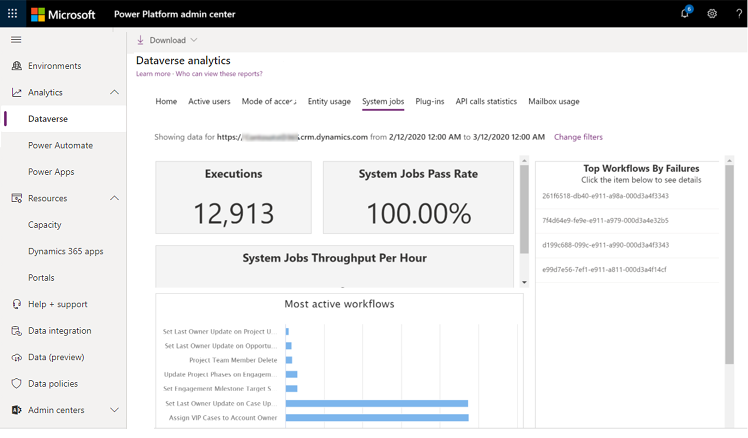
Acerca deste dashboard
Utilize este dashboard para monitorizar e resolver problemas de fluxos de trabalho.
O que está incluído neste dashboard
| Elemento do gráfico | Descrição |
|---|---|
| Execuções de Fluxo de Trabalho | Este gráfico mostra o número de fluxos de trabalho executados no ambiente com uma base de dados do Dataverse durante o período especificado. |
| Taxa de Aprovação das Tarefas de Sistema | Este gráfico mostra a taxa de aprovação da tarefa de sistema como percentagem das tarefas de sistema executadas no ambiente com uma base de dados Dataverse durante o período especificado. |
| Débito de Tarefas de Sistema/Minuto | Este gráfico mostra as tarefas de sistema médias que foram executadas por hora no ambiente com uma base de dados Dataverse durante o período especificado. |
| Execuções e Tarefas Pendentes | Este gráfico mostra o número de execuções e as tarefas pendentes para as tarefas de sistema no ambiente com uma base de dados do Dataverse durante o período especificado. |
| Fluxos de Trabalho Mais Ativos | Este gráfico mostra os 10 fluxos de trabalho mais executados no ambiente com uma base de dados do Dataverse durante o período especificado. |
| Principais fluxos de trabalho por Falhas | Este gráfico mostra os 10 principais fluxos de trabalho com falha no ambiente com uma base de dados do Dataverse durante o período especificado. Clique num fluxo de trabalho para ver as falhas e o respetivo número de ocorrências. |
Frequência de atualização
Os dados dos gráficos de tarefas de sistema são atualizados da seguinte forma.
| Gráfico | Frequência de atualização |
|---|---|
| Execuções de Fluxo de Trabalho | 24 horas |
| Taxa de Aprovação das Tarefas de Sistema | 24 horas |
| Débito de Tarefas de Sistema/Hora | 24 horas |
| Fluxos de Trabalho Mais Ativos | 24 horas |
| Execuções de Tarefas de Sistema e Registo de Tarefas Pendentes | 24 horas |
| Principais fluxos de trabalho por Falhas | 24 horas |
Plug-ins
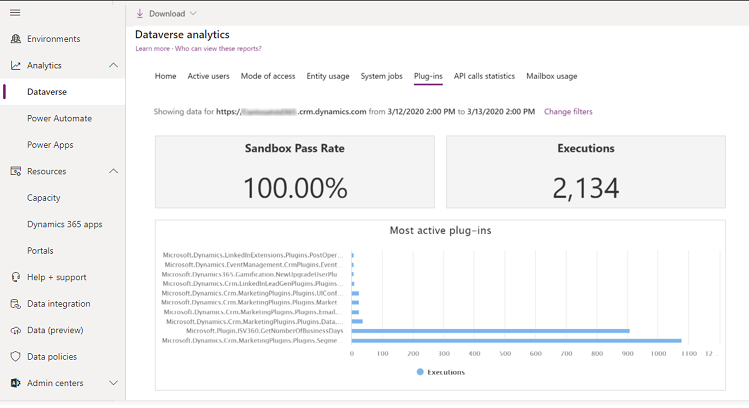
Acerca deste dashboard
Utilize este dashboard para monitorizar e resolver problemas de plug-ins.
O que está incluído neste dashboard
| Elemento do gráfico | Descrição |
|---|---|
| Taxa de Sucesso de Plug-ins | Este gráfico mostra a taxa de aprovação de plug-ins como percentagem de execuções de plug-ins totais executadas no ambiente com uma base de dados Dataverse durante o período especificado. |
| Execuções de Plug-ins | Este gráfico mostra o número de plug-ins executados no ambiente com uma base de dados do Dataverse durante o período especificado. |
| Tempo Médio de Execução de Plug-ins | Este gráfico mostra o tempo médio necessário para executar um plug-in com êxito no ambiente com uma base de dados do Dataverse durante o período especificado. |
| Plug-ins Mais Ativos | Este gráfico mostra os 10 plug-ins mais executados no ambiente com uma base de dados do Dataverse durante o período especificado. |
| Principais plug-ins por Falhas | Este gráfico mostra os 10 principais plug-ins com falha no ambiente com uma base de dados do Dataverse durante o período especificado. |
Frequência de atualização
Os dados dos gráficos de plug-ins são atualizados da seguinte forma.
| Gráfico | Frequência de atualização |
|---|---|
| Taxa de Sucesso de Plug-ins | 24 horas |
| Plug-ins Mais Ativos | 24 horas |
| Execuções de Plug-ins | 24 horas |
| Tempo Médio de Execução de Plug-ins | 24 horas |
| Principais plug-ins por Falhas | 24 horas |
Estatísticas de Chamadas da API
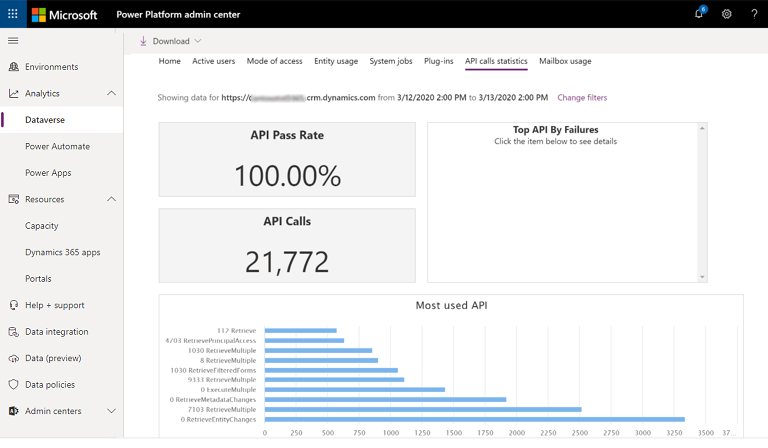
Acerca deste dashboard
Utilize este dashboard para monitorizar e resolver problemas chamadas da API.
O que está incluído neste dashboard
| Elemento do gráfico | Descrição |
|---|---|
| Taxa de Êxito da API | Este gráfico mostra a taxa de êxito da API como percentagem do total de chamadas à API feitas no ambiente com uma base de dados Dataverse durante o período especificado. |
| Principais API por Falhas | Este gráfico mostra as 10 principais chamadas à API com falha no ambiente com uma base de dados do Dataverse durante o período especificado. |
| Total de Chamadas da API | Este gráfico mostra o número de chamadas à API efetuadas no total no ambiente com uma base de dados do Dataverse durante o período especificado. |
| API Mais Utilizada | Este gráfico mostra as 10 chamadas à API mais executadas no ambiente com uma base de dados do Dataverse. Adicionar as contagens individuais aqui fornecerá o total das 10 chamadas à API mais importantes. Isto não será o mesmo que a métrica total de chamadas à API acima. |
| Chamadas da API | Este gráfico mostra o número de chamadas à API efetuadas ao longo do tempo no ambiente com uma base de dados do Dataverse durante o período especificado. Adicionar as contagens individuais será igual à contagem total de chamadas à API. |
| Taxa de pico de chamadas à API | Este gráfico mostra o consumo de capacidade relativo ao limite de chamadas à API. Mais informações: Relatório de taxa de pico de chamadas à API |
Frequência de atualização
Os dados dos gráficos de Estatísticas de Chamadas da API são atualizados da seguinte forma.
| Gráfico | Frequência de atualização |
|---|---|
| Taxa de Êxito da API | 24 horas |
| Principais API por Falhas | 24 horas |
| API Mais Utilizada | 24 horas |
| Total de Chamadas da API | 24 horas |
| Chamadas à API | 24 horas |
| Taxa de pico de chamadas à API | 24 horas |
Relatório de taxa de pico de chamadas à API (pré-visualização)
Importante
- Esta é uma funcionalidade de pré-visualização.
- As caraterísticas de pré-visualização não se destinam à produção e poderão ter caraterísticas restritas. Estas caraterísticas estão disponíveis antes do lançamento oficial, para que os clientes possam ter acesso antecipado e enviar comentários.
O relatório de taxa de pico de chamadas à API mostra o gráfico de utilização da API com o número de pedidos por utilizador/aplicação para o intervalo selecionado. Este relatório ajuda-o a monitorizar a utilização da API e a evitar atingir os limites de proteção do serviço.
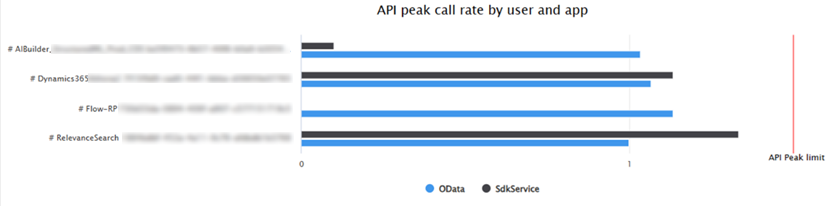
| Elemento do gráfico | Descrição |
|---|---|
| SDSService e OData | As barras mostram o número máximo de pedidos à API por aplicação/utilizadores num intervalo de 5 minutos. O máximo é o número de pedidos por utilizador, por cinco minutos, baseado nas suas licenças e suplementos de capacidade. |
| Limite de Pico da API | O pico de pedidos por segundo registado pelo limite da API de contagem de pedidos. Esta é uma medida da contagem de pedidos por unidade de tempo. |
Analisar a taxa de pico de chamadas à API
Para ajudar a interpretar e agir sobre a capacidade, o gráfico mostra o limite de pico da API. As barras mostram o número máximo de pedidos à API por aplicação/utilizadores num intervalo de 5 minutos. O máximo é o número de pedidos por utilizador, por cinco minutos, baseado nas suas licenças e suplementos de capacidade.
Também pode ter uma vista direta de onde a sua utilização real da capacidade é relativa ao limite, para que possa ter a certeza de que está dentro do limite.
Quando o gráfico mostra que os seus pedidos por utilizador/aplicação estão para além do limite de pico (identificado com uma linha vermelha), significa que atingiu um pico e que os seus pedidos estão a ser limitados. O relatório mostra dados usando uma única unidade de medida para facilitar a obtenção de uma visão geral da utilização da API.
A taxa de pico de chamadas à API é calculada como o máximo de uma das seguintes opções:
- O pico de pedidos por segundo registado (RPS) pelo limite da API de contagem de pedidos. Esta é uma medida da contagem de pedidos por unidade de tempo.
- O tempo de execução cumulativa de pico registado pelo limite de API de tempo. Cada 150 ms de tempo de execução do pedido é contado como uma chamada à API e, em seguida, somado para cada intervalo de 5 minutos. Esta é uma medida do tempo de computação, convertido para um número equivalente de chamadas à API por unidade de tempo.
Para obter mais informações sobre a contagem de API e os limites de tempo, consulte Limites de API de proteção de serviço.
Cenários de exemplo
A taxa de pico de chamadas à API baseia-se no número de pedidos ou no tempo de execução medido pelos limites de proteção do serviço, o que for maior. Um pedido é equivalente a 150 ms de tempo de execução medido pelo limite de tempo.
Os cenários abaixo mostram como a taxa de pico de chamadas é derivada com base na contagem de pedidos ou no tempo de execução utilizando 150 ms como o fator de conversão de tempo em contagem.
Cenário 1: o cliente envia 150.000 chamadas à API Web em 5 minutos que cada um executa durante 50 ms.
- A contagem é de 500 pedidos por segundo (150.000 por 5 minutos são 30.000 por minuto)
- O tempo é equivalente a 17 pedidos por segundo (tempo total de 750.000 ms ou 5.000 chamadas por 5 minutos (750.000 ms / 150 ms))
A contagem de pedidos é superior neste caso, pelo que a taxa de pico apresentada é de 500 pedidos por segundo.
Cenário 2: o cliente envia 300 chamadas à API Web em 5 minutos que cada um executa durante 10 segundos.
- A contagem é de 1 pedido por segundo (há 300 segundos em 5 minutos)
- O tempo é equivalente a 67 pedidos por segundo (tempo total de 3.000.000 ms ou 20.000 chamadas à API por 5 minutos (3.000.000 ms / 150 ms))
O tempo de execução converte-se para uma contagem de pedidos superior, neste caso, pelo que a taxa de pico apresentada é de 67 chamadas à API por segundo.
Otimizar a taxa de pico de chamadas à API
O gráfico de utilização pode ajudá-lo a identificar que utilizadores/aplicações estão a aproximar-se ou a exceder os limites de proteção do serviço e a tomar medidas para mitigá-los, conforme necessário.
Para otimizar o limite, considere reduzir o número de pedidos de API por utilizador/aplicação ou aumentar o limite adicionando mais capacidade e aumentando o limite de pico (identificado com uma linha vermelha) mais alto.
Utilização de Caixas de Correio

Acerca deste dashboard
Utilize este dashboard para monitorizar a utilização da caixa de correio eletrónico.
O que está incluído neste dashboard
| Elemento do gráfico | Descrição |
|---|---|
| Detalhes da Caixas de Correio por Geografia | Este gráfico mostra detalhes de correio como:
|
| Caixas de Correio por Tipo de Servidor | Este gráfico mostra a distribuição de caixas de correio por tipo de servidor. |
| Perfis de Servidor de E-mail Ativos por Geografia | Este gráfico mostra caixas de correio com sincronização do lado do servidor ativada distribuídas pela localização geográfica em que estão alojadas. |
| Caixas de Correio por Configuração do Exchange | Este gráfico mostra o número de caixas de correio categorizadas pela respetiva configuração do Exchange. |
| Número de Erros de Configuração de Caixas de Correio | Este gráfico mostra o número de erros de configuração de caixas de correio que ocorreram ao longo do intervalo de tempo selecionado pelo utilizador. |
| Utilização de Caixas de Correio | Este gráfico mostra o número caixas de correio com sincronização do lado do servidor ao do longo intervalo de tempo selecionado pelo utilizador. |
| Número de Caixas de Correio do Outlook | Este gráfico mostra o número de caixas de correio do Outlook configuradas para a organização. |
| Número de Perfis de Servidor de E-mail Ativos | Este gráfico mostra o número de perfis de servidor de correio eletrónico durante o intervalo de tempo configurado pelo utilizador. |
Frequência de atualização
Os dados dos gráficos de Utilização de Caixas de Correio são atualizados da seguinte forma.
| Gráfico | Frequência de atualização |
|---|---|
| Detalhes de Caixas de Correio por Geografia | 24 horas |
| Perfis de Servidor de E-mail Ativos por Geografia | 24 horas |
| Caixas de Correio por Tipo de Servidor | 24 horas |
| Utilização de Caixas de Correio | 24 horas |
| Número de Erros de Configuração de Caixas de Correio | 24 horas |
| Número de Perfis de Servidor de E-mail Ativos | 24 horas |
| Número de Caixas de Correio do Outlook | 24 horas |
| Caixas de Correio por Configuração do Exchange | 24 horas |
Transferir Relatórios
Selecione Transferir para ver transferências disponíveis e, em seguida, selecione qualquer um dos relatórios para os transferir para o Microsoft Excel.
Todos os relatórios de transferência, exceto "Utilizadores do plano Dynamics 365 Customer Engagement Ativos por Aplicação", mostram dados:
- para um ambiente
e - por linha cronológica nos filtros para os relatórios de análise do Dataverse fornecidos de origem. Se selecionar um determinado intervalo de datas para os relatórios do Dataverse fornecidos de origem, o mesmo filtro será aplicado às transferências.
- A duração máxima para a disponibilidade de dados é de 30 dias.
O relatório "Utilizadores do plano Dynamics 365 Customer Engagement Ativos por Aplicação" mostra sempre os últimos 30 dias de dados ao nível do inquilino.
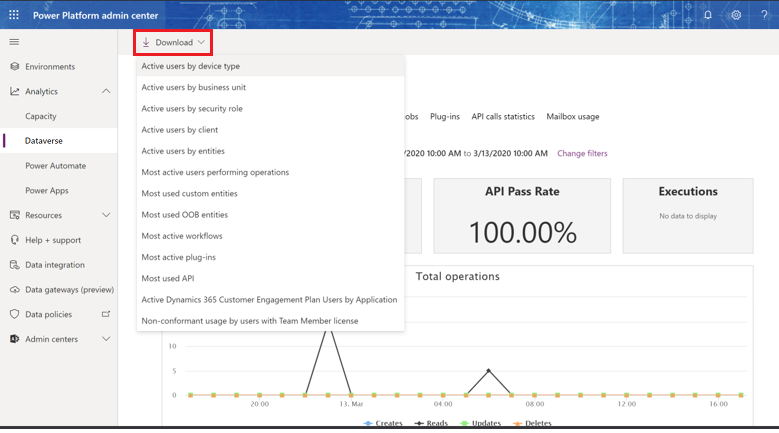
O que está incluído
| Elemento do gráfico | Descrição |
|---|---|
| Utilizadores ativos por tipo de dispositivo | Lista de utilizadores ativos por tipo de dispositivo utilizado para aceder ao Dynamics 365. |
| Utilizadores ativos por unidade de negócio | Lista de utilizadores ativos pela respetiva unidade de negócio. NOTA: não é específico para chamadas de IU e incluirá chamadas de sistema no contexto do utilizador. |
| Utilizadores ativos por direito de acesso | Lista de utilizadores ativos pelos respetivos direitos de acesso. NOTA: não é específico para chamadas de IU e incluirá chamadas de sistema no contexto do utilizador. |
| Utilizadores ativos por cliente | Lista de utilizadores ativos por tipo de cliente utilizado para aceder ao Dynamics 365. |
| Utilizadores ativos por entidades | Lista de utilizadores ativos distribuídos por entidade. |
| Utilizadores mais ativos a realizar operações | Lista dos utilizadores mais ativos (utilizadores exclusivos) ao longo do tempo que efetuaram uma operação que causou uma destas chamadas SDK:Retrieve, Retrieve Multiple, Delete, Create e Update. |
| Entidades personalizadas mais utilizadas | Lista de entidades personalizadas com o maior número deRetrieve, Retrieve Multiple, Delete, Create e Update SDK Calls. |
| Entidades OOB mais utilizadas | Lista de entidades fornecidas com o programa com o maior número deRetrieve, Retrieve Multiple, Delete, Create e Update SDK Calls. |
| Fluxos de trabalho mais ativos | Lista dos 10 fluxos de trabalho mais executados no ambiente com uma base de dados do Dataverse durante o período especificado. |
| Plug-ins mais ativos | Lista dos 10 plug-ins mais executados no ambiente com uma base de dados do Dataverse durante o período especificado. |
| API mais utilizada | Lista das 10 chamadas à API mais executadas na base de dados do ambiente do Dataverse. |
| Utilizadores do plano Dynamics 365 Customer Engagement Ativos por Aplicação | Utilizadores do plano Dynamics 365 Customer Engagement ativos por aplicação. Ajuda os clientes a conhecer o uso através de diferentes apps para que, quando for a hora de renovar a sua subscrição, possam escolher as aplicações individuais a serem compradas (por exemplo Dynamics 365 for Sales, Dynamics 365 for Customer Service, etc.). O plano Customer Engagement que era um conjunto de todas as aplicações de interação com os clientes, já não está a ser vendido e as pessoas têm de escolher as aplicações individuais a serem compradas. |
| Utilização não conforme por utilizadores com licença de Team Member | Mostra aos clientes como os seus utilizadores (com licenças Team Member) estão a utilizar o produto consideradas como não estando em conformidade com os direitos de utilização deste tipo de licença, conforme o guia de licenciamento. |
Ver dados para diferentes ambientes e intervalos de data/hora
Selecione Alterar filtros.
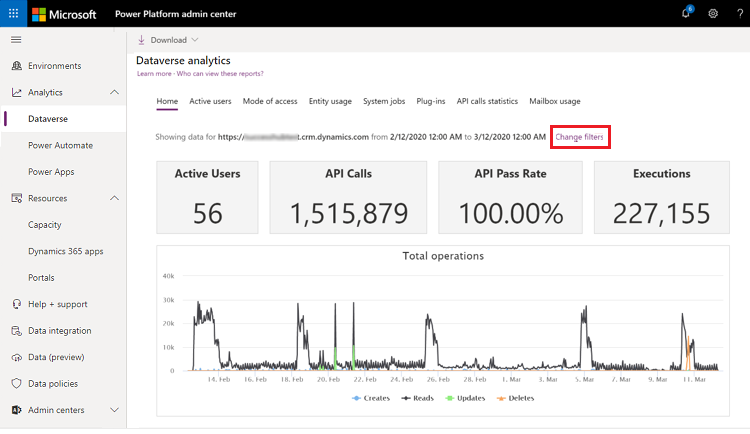
Selecione o ambiente e o período de tempo nas listas pendentes e, em seguida, selecione Aplicar para guardar as alterações. Todos os relatórios de análise do Dataverse estão disponíveis através desta seleção.